微软鼠标连接win10提示输入码无效怎么解决
现阶段,越来越多的用户都在使用win10安装版电脑,而鼠标作为电脑操作必不可少的重要输入设备,不过近日有用户的微软鼠标在连接win10电脑的时候,却出现了提示输入码无效的问题,面对这种情况应该怎么解决呢?下面小编就来教大家微软鼠标连接win10提示输入码无效解决方法。
推荐下载:win10 64位旗舰版下载
具体方法:
1、按下win+R,输入:Services.msc,回车打开服务;
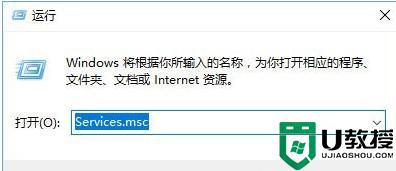
2、在服务界面找到Bluetooth Driver Management Servcie,Bluetooth Service,Blue Support Service这3个服务重新启动 ,若未运行将这3个服务双击打开,将这些服务的启动类型设置为“自动”,然后点击“应用”-- “启动”--“ 确定”就可;
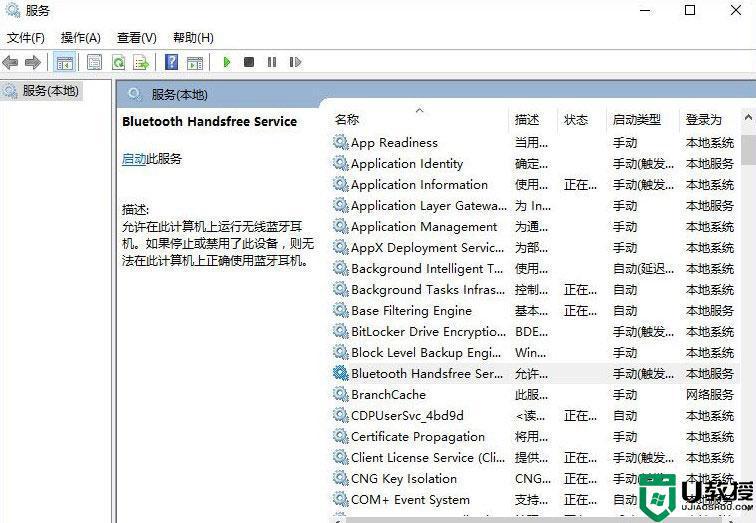
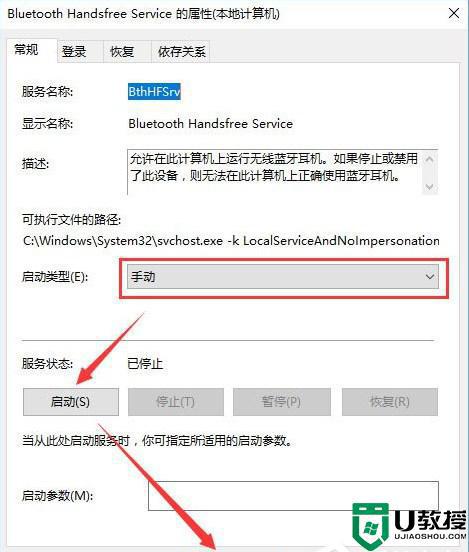
若经过设置后问题依旧,则继续往下看:
3、在任务栏右下角找到wifi图标,点击网络设置,打开网络设置;
4、在右侧移动到底部,选择“更改适配器”选项 ,看到WLAN图片,右击打开-“属性”,如图:
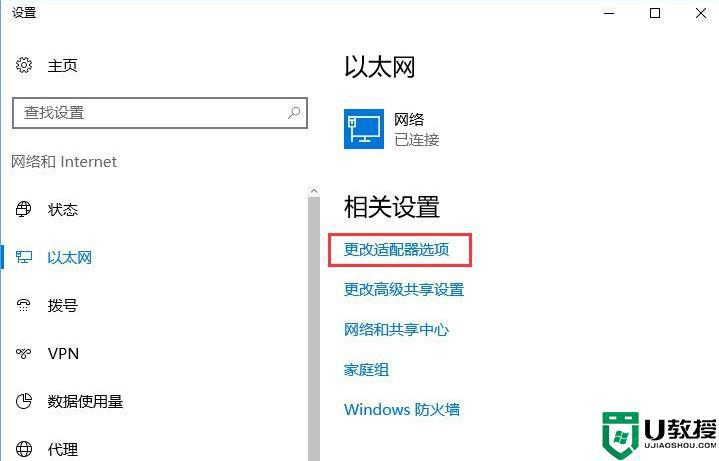
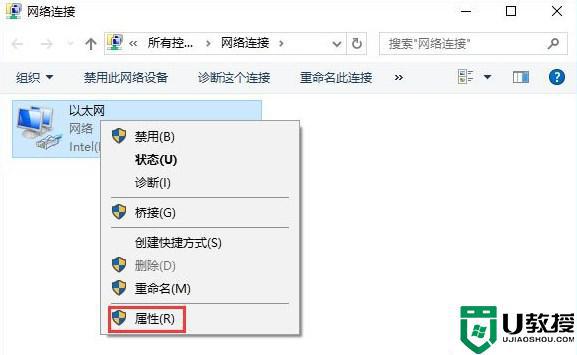
也可以在开始菜单上单击右键,选择 -- 设备管理器 --- 网络适配器,在网卡上单击右键,选择属性,打开网卡属性;
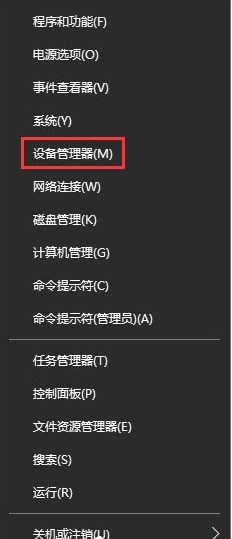
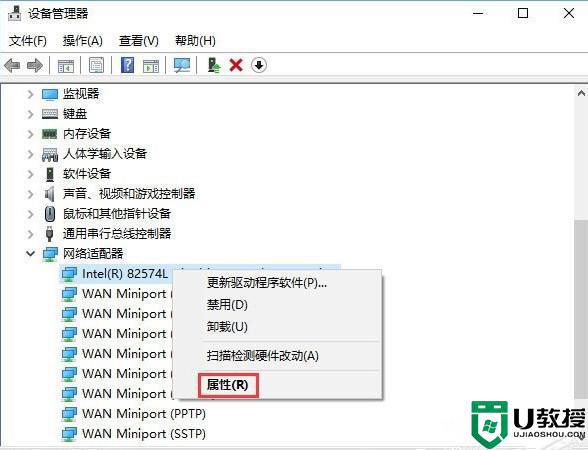
5、打开网卡属性后,点击“配置”选项,然后切换到【高级】选卡, 在列表里面找到“Bluetooth协作”,改成“自动”,点击确定保存设置即可。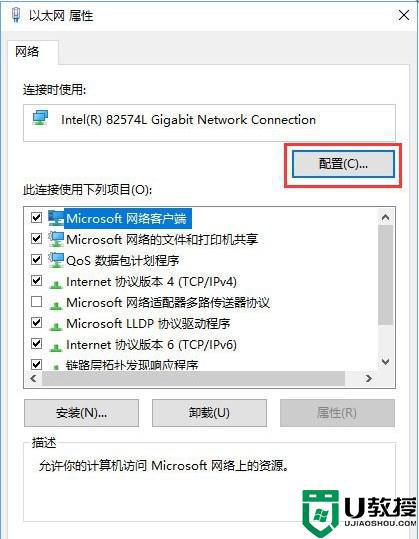
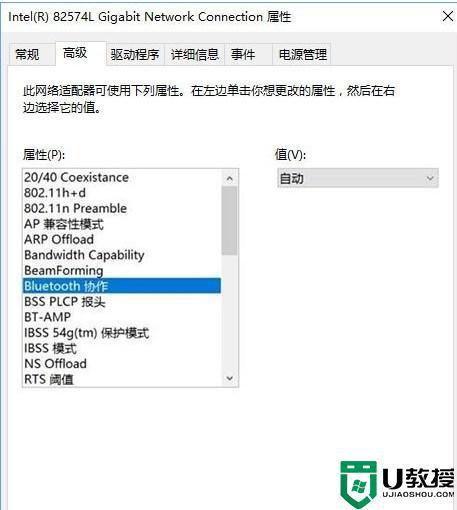
上述就是关于微软鼠标连接win10提示输入码无效解决方法了,如果有遇到这种情况,那么你就可以根据小编的操作来进行解决,非常的简单快速,一步到位。
微软鼠标连接win10提示输入码无效怎么解决相关教程
- win10连接惠普打印机显示“输入码无效”如何解决 win10连接惠普打印机显示“输入码无效”的处理方法
- win10蓝牙鼠标连不上输入码无效怎么解决
- win10添加打印机输入码无效怎么回事 win10电脑添加打印机显示输入码无效如何处理
- 我的电脑win10连蓝牙音响弹出个输入码无效解决方法
- win10wifi密码框无法输入怎么回事 win10连接wifi无法输入密码如何解决
- win10怎么样无线鼠标操控程序 无线鼠标连接win10电脑步骤
- win10去掉微软输入法方法 win10怎样删除微软拼音输入法
- Win11无法连接微软商店怎么办 Win11无法连接微软商店的解决方法 系统之家
- 苹果鼠标在win10上怎么用 教你连接使用win10苹果无线鼠标
- win10微软输入法如何默认显示英文 将win10微软输入法默认显示英文的设置方法
- Win11如何替换dll文件 Win11替换dll文件的方法 系统之家
- Win10系统播放器无法正常运行怎么办 系统之家
- 李斌 蔚来手机进展顺利 一年内要换手机的用户可以等等 系统之家
- 数据显示特斯拉Cybertruck电动皮卡已预订超过160万辆 系统之家
- 小米智能生态新品预热 包括小米首款高性能桌面生产力产品 系统之家
- 微软建议索尼让第一方游戏首发加入 PS Plus 订阅库 从而与 XGP 竞争 系统之家
热门推荐
win10系统教程推荐
- 1 window10投屏步骤 windows10电脑如何投屏
- 2 Win10声音调节不了为什么 Win10无法调节声音的解决方案
- 3 怎样取消win10电脑开机密码 win10取消开机密码的方法步骤
- 4 win10关闭通知弹窗设置方法 win10怎么关闭弹窗通知
- 5 重装win10系统usb失灵怎么办 win10系统重装后usb失灵修复方法
- 6 win10免驱无线网卡无法识别怎么办 win10无法识别无线网卡免驱版处理方法
- 7 修复win10系统蓝屏提示system service exception错误方法
- 8 win10未分配磁盘合并设置方法 win10怎么把两个未分配磁盘合并
- 9 如何提高cf的fps值win10 win10 cf的fps低怎么办
- 10 win10锁屏不显示时间怎么办 win10锁屏没有显示时间处理方法

